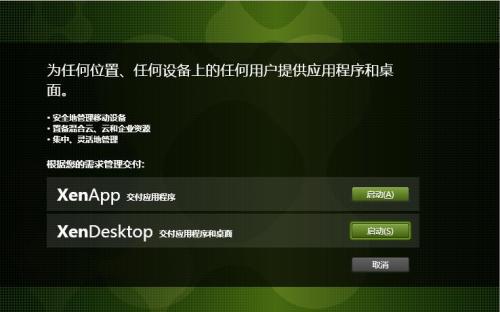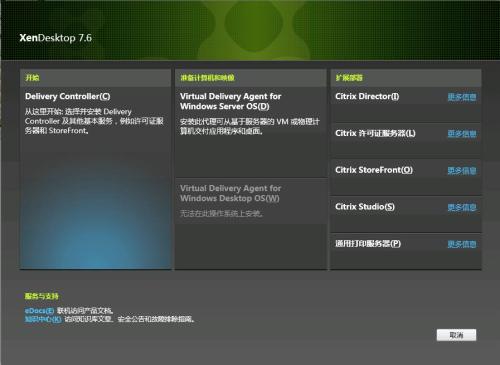Citrix思杰XenDesktopPvs测试日记《XenDeskTop7.6远程桌面和APP宿主VDA安装》
Posted
tags:
篇首语:本文由小常识网(cha138.com)小编为大家整理,主要介绍了Citrix思杰XenDesktopPvs测试日记《XenDeskTop7.6远程桌面和APP宿主VDA安装》相关的知识,希望对你有一定的参考价值。
向用户交付桌面,可以用XD直接调用XS上的VM,也可以由XD结合PVS交付。
因为还没有搭建PVS服务器, 所以先测试XD调用XS上的VM。
一、安装Windows server 2008r2
打开XenCenter用自定义模版,安装2台Win2008r2(如果跑应用程序和远程桌面做在同一台也可以,那就只需一台Win2008R2,我要测试的软件比较多,所以分开。),一台Win7_x64,装Win7主要是为了体验服务器系统和桌面系统的区别。
系统安装完成,加入域,计算机名分别为:
App.citrix.com
ica2008r2.citrix.com
icawin7.citrix.com
二、安装VDA
同样将xendesktop and xenapp 7.6 安装包,挂在到App、ICA2008R2、ICAwin7的DVD驱动器,域超管登录VM,运行光驱安装程序:
1、选择 XenDesktop
2、选择Virtual Delivery Agent for Windows Server OS(D);如果是桌面系统,比如Win7,则选择Virtual Delivery Agent for Windows Desktop OS(W)
3、安装步骤:
| 步骤 | 操作 | 说明 |
| 环境 | 选择 启用与服务器计算机的连接;下一步 | 我此次测试用XS上的VM做宿主机,所以不选择创建主映像。 |
| 核心组件 | 勾选VDA、勾选Citrix Receiver;下一步 | VDA是必须项,因为我后面还要测试在远程桌面使用远程APP,所以安装Citrix Receiver |
| Delivery Controller | 手动操作;输入XenDesktop服务器的计算机名;下一步 | 必须是计算机名,IP地址不被接受。例如:xd.citrix.com,输入完成点击测试连接,通过后选择下一步 |
| 功能 | 默认全选;下一步 | |
| 防火墙 | 自动;下一步 | |
| 摘要 | 安装 | |
| 安装 | ||
| 完成 |
安装完成后,重启系统,另外2台VM做同样操作,APP服务器安装要发布的应用程序。
VDA安装完成后,即可在XenDesktop上准备配置计算机目录和交付组。
本文出自 “网络和虚拟化爱好者” 博客,转载请与作者联系!
以上是关于Citrix思杰XenDesktopPvs测试日记《XenDeskTop7.6远程桌面和APP宿主VDA安装》的主要内容,如果未能解决你的问题,请参考以下文章
Citrix思杰XenDesktopPvs测试日记《实验环境说明》
Citrix思杰XenDesktopPvs测试日记《XenDeskTop7.6安装和创建站点》
Citrix思杰XenDesktopPvs测试日记《XenDeskTop7.6计算机目录和交付组》
Citrix思杰XenDesktopPvs测试日记《XenDeskTop7.6远程桌面和APP宿主VDA安装》